иПхоне се не укључује

- 4228
- 386
- Jeremy Jacobi
Шта да ради ако се иПхоне не укључује? Ако, када покушате да га укључите, сви ћете видети и гашење екрана или поруке о грешци, прерано је бринути - вероватно ће након читања овог упутства моћи да га поново моћи поново да га поново укључите на један од три начина.
У наставку су описани кораци могу помоћи укључивању иПхоне-а у било којој од најновијих верзија, бити 4 (4С), 5 (5С) или 6 (6 плус). Ако ништа не помаже испод, вероватно ће вам се вероватно укључити и иПхоне због проблема са хардвером и, ако постоји таква прилика, требало би да то поднесете под гаранцијом.
Напуните иПхоне
ИПхоне се можда неће укључити када је батерија у потпуности потрошена (исто се односи на друге телефоне). Обично, у случају јаке батерије, можете видети индикатор ниске напуњености батерије приликом повезивања иПхоне-а на пуњење, међутим, када је батерија потпуно исцрпљена, видећете само црни екран.
Повежите свој иПхоне у пуњач и оставите да се наплати, око 20 минута, без покушаја укључивања уређаја. И тек након тог времена покушајте поново да га укључите - то би требало да помогне ако је разлог у оптужници батерије.

Напомена: иПхоне пуњач је прилично деликатна ствар. Ако нисте могли да напуните и укључите телефон на назначени начин, вреди испробати још једног пуњача, као и обратите пажњу на нестовнице везе - удахните прашину, мрвице (чак и мало смеће у овом гнезду може довести до чињенице да ИПхоне се не наплаћује, са тим лично морам да наиђем с времена на време).
Покушајте да урадите хардвер
Ваш иПхоне може, као и други рачунар, потпуно "висити" и у овом случају дугмади за напајање и "кућни" престају да раде. Покушајте да извршите тешко ресетовање (ресетовање хардвера). Пре него што то учините, препоручљиво је напунити телефон, као што је описано у првом пасусу (чак и ако се чини да се не наплаћује). Ресетовање у овом случају не значи уклањање података, као и на Андроиду, али једноставно обавља потпуно утоваривање уређаја.

За ресетовање притисните типку "ВЦЛ" и "Хоме" истовремено и држите их док не видите изглед Аппле логотипа на иПхоне екрану (мораћете да држите од 10 до 20 секунди). Након што се логотип појави са Аппле-ом, отпустите дугмад и ваш уређај треба да укључи и оптерећује се као и обично.
ИОС рестаурација помоћу иТунес-а
У неким је случајевима (међутим, то је мање уобичајено од горе описаних опција), иПхоне се можда неће укључити због проблема са ИОС оперативним системом. У овом случају на екрану ћете видети слику УСБ кабла и иТунес логотипа. Дакле, ако видите такву слику на црном екрану, ваш оперативни систем је на било који начин оштећен (и ако не видите, описујем шта да радим доле).
Да бисте уређај поново учинили, мораћете да вратите иПхоне користећи иТунес за Мац или Виндовс. Када се враћате, сви подаци се уклањају из њега и биће могуће обновити само са резервних копија иЦлоуда и других.
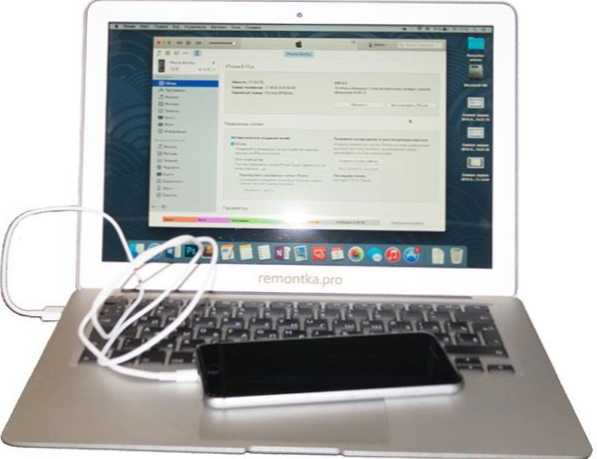
Све што требате учинити је да повежете иПхоне на рачунар на којем се лансира Аппле иТунес програм, након чега ће се аутоматски предложити да бисте ажурирали или вратили уређај. Када бирате "Врати иПхоне", најновија ИОС верзија ће се аутоматски преносити са Аппле-а, а затим је инсталиран на телефон.
Ако иТунес оф УСБ слике УСБ каблова и икона, ви сами и вас можете представити свој иПхоне у режим опоравка. Да бисте то учинили, кликните и држите дугме "Хоме" на искључењу приликом повезивања са рачунаром са напредним програмом иТунес-а. Не пуштајте дугме док не видите поруку "Веза на иТунес" на уређају (међутим, не обављати овај поступак на нормално радном иПхоне-у).
Као што сам горе написао, ако ништа описано није помогло, вероватно би требало да се обратите гаранцији (ако његов израз није истекао) или у радионицу за поправку, јер највјероватније ваш иПхоне није укључен због било каквих проблема са хардвером.

